ツイッターは眺めていると楽しくて、ついTL(タイムライン)を延々と見続けてしまう、ということが多いですよね。
そんなツイッターヘビーユーザーは、「タイムラインがどんどん自動で更新されたらいいのに」と感じていることも少なくないでしょう。
ツイッターのTL(タイムライン)では、バージョンによりますが新着のツイートが来ても「新しいツイートを表示」と表示され、それをクリックするか【ホーム】をクリックしないと更新されない場合があり、この手動更新がヘビーユーザーには地味にかなりの手間となるわけです。
しかし、いくつかの方法を使うことで、現在でもツイッターのTL(タイムライン)は自動更新が可能になります。
この記事で紹介するいくつかの手段の中から、お好みの方法を見つけて下さい。
目次
Twitterには自動更新機能がない
 この記事ではタイムラインを自動更新してくれる機能のことを自動更新機能と呼んでいますが、Twitterにはタイムラインを自動で更新してくれる機能はありません。
この記事ではタイムラインを自動更新してくれる機能のことを自動更新機能と呼んでいますが、Twitterにはタイムラインを自動で更新してくれる機能はありません。
タイムライン上では画面を読み込んで時刻までに投稿されたツイートを新しいもの順に表示していますが、更新したい場合には自分で更新マークをタップもしくはクリックする必要があります。
Twitterの自動更新で何が得られるのか
ツイッターを自動更新すれば手間と時間が大幅に省けます。特にフォロワーが多い方には有効です。
Twitterの自動更新オプションがあるブラウザ
 Twitterの自動更新をオプション機能で対応しているのは「GoogleChrome」と「Firefox」の2種類です。「GoogleChromeでは拡張機能」「Firefoxではアドオン」という名称でオプション機能が提供されています。
Twitterの自動更新をオプション機能で対応しているのは「GoogleChrome」と「Firefox」の2種類です。「GoogleChromeでは拡張機能」「Firefoxではアドオン」という名称でオプション機能が提供されています。
GoogleChromeの拡張機能Twitter™での自動更新
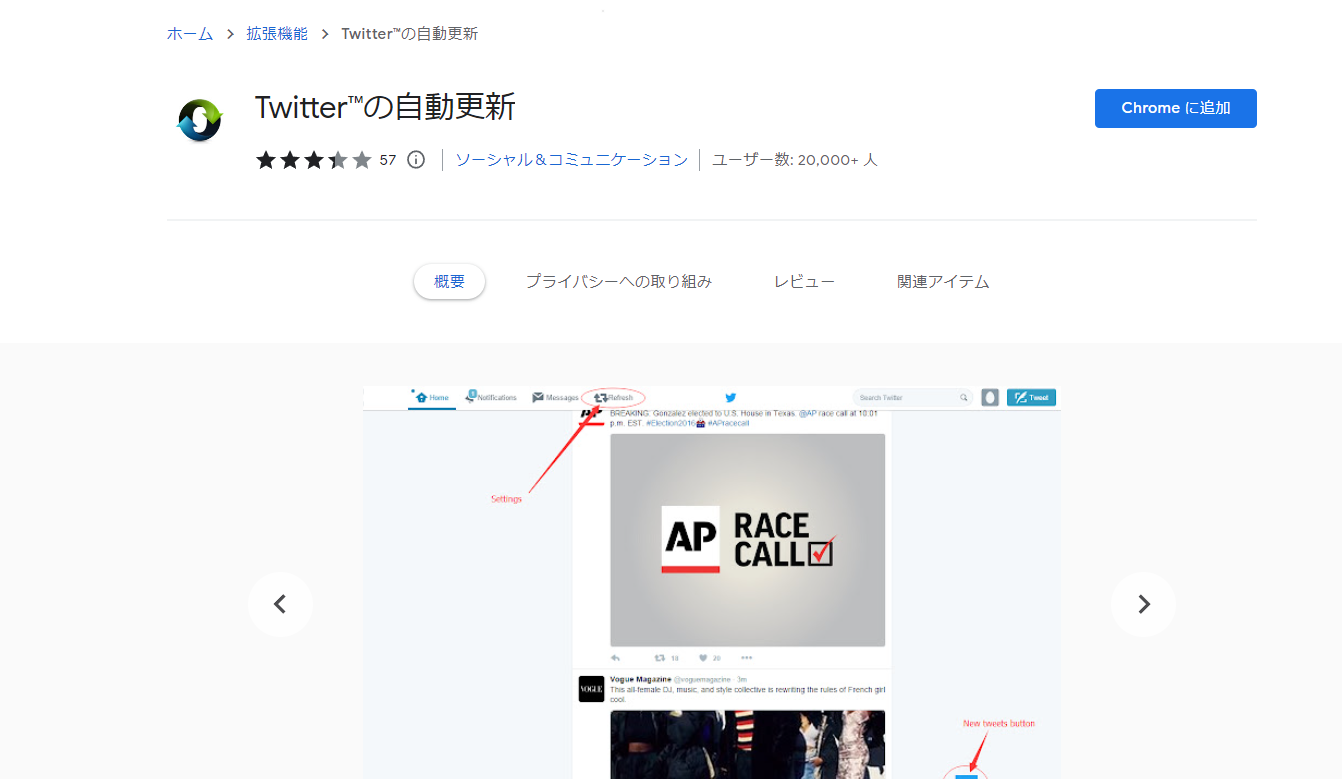 「Twitter™」リフレッシュ拡張機能。あなたがツイッターページのトップにいるときに、ページ全体を更新することなく、新しいツイートを自動的に読み込みます。
「Twitter™」リフレッシュ拡張機能。あなたがツイッターページのトップにいるときに、ページ全体を更新することなく、新しいツイートを自動的に読み込みます。
自動更新ツイート
ページ全体の代わりにつぶやきだけをリフレッシュし、ページの上部にあるときにつぶやきをリフレッシュします。
新しいツイートボタン
ページの先頭に戻り、新しいつぶやきを読み込みます。
Twitter™の特徴
「Twitter™」は特に、タイムラインの上部を閲覧している時だけ自動更新され、
ツイートをさかのぼって見ている時には自動更新されない便利さが特徴です。
ツイッターのバージョンによっては自動更新が反映されないという情報もあります。
使用手順の紹介
GoogleChromeウェブストアに行き検索ボックスに「自動更新」と入力し検索
検索結果一覧からTwitter™を選択します。右上にある「chromeに追加」をクリックして拡張機能に追加します。
Firefoxの拡張機能SuperTwitterAutoRereshでの自動更新
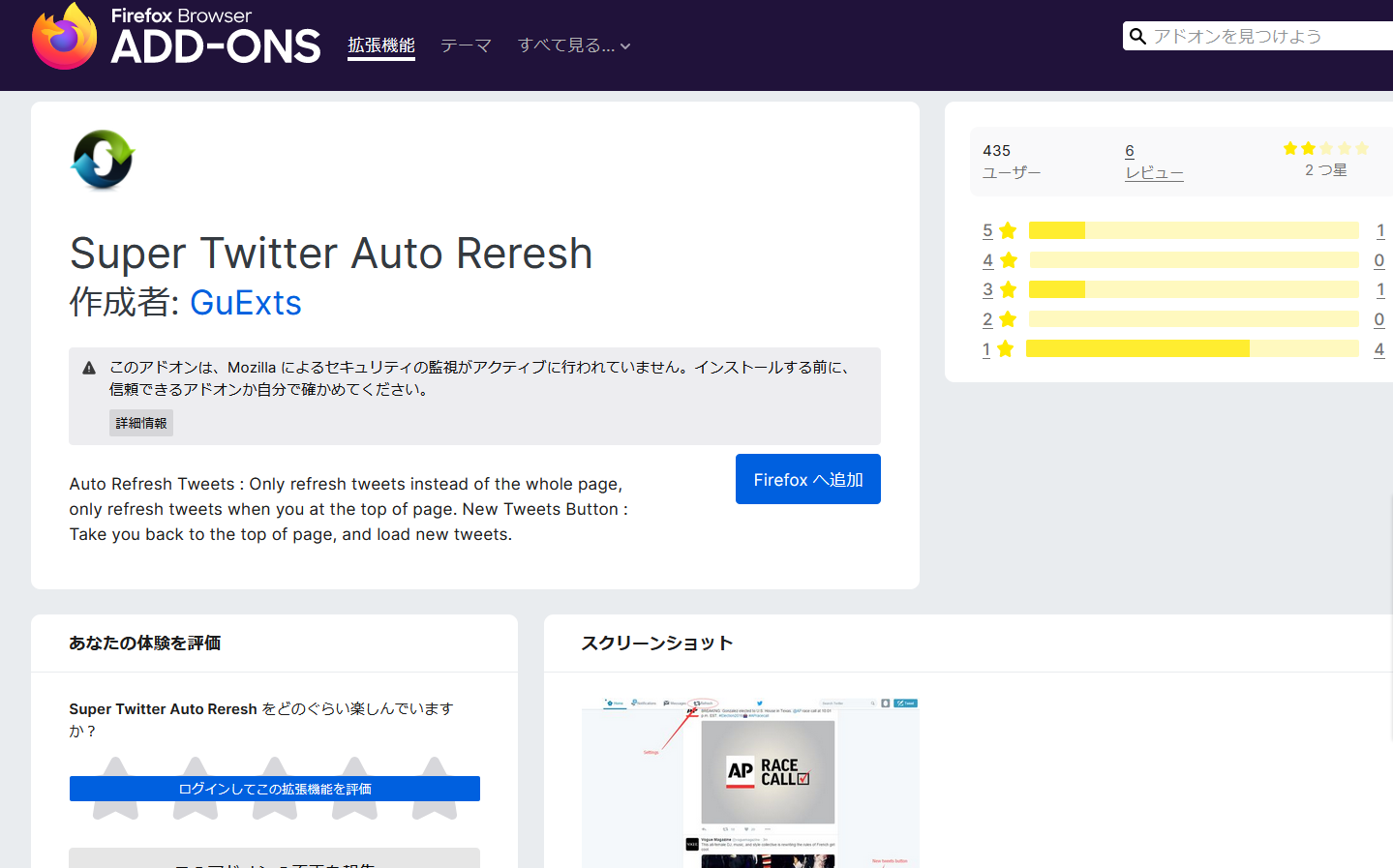 「SuperTwitterAutoReresh」は、Firefox(ja)向けアドオンの拡張機能です。SuperTwitterAutoRereshの特徴や使い方について説明します。
「SuperTwitterAutoReresh」は、Firefox(ja)向けアドオンの拡張機能です。SuperTwitterAutoRereshの特徴や使い方について説明します。
SuperTwitterAutoRereshの特徴
SuperTwitterAutoRereshは、タイムラインの自動更新化という部分では優秀なツールといえるものの、古いツイートをさかのぼっている最中でも最新ツイートに強制的に更新されてしまう弊害もあります。
また、SuperTwitterAutoRereshもツイッターのバージョンによって正しく動作しないという報告もあるようです。
使用手順の紹介
SuperTwitterAutoRereshはFirefox専用の拡張機能なため、ブラウザがFirefoxではない場合は、Firefoxブラウザをインストールする必要があります。
インストールが完了したらFirefoxを立ち上げ、設定から拡張機能をクリックします
拡張機能画面の一番下に他のアドオンを検索ボタンがありますのでそこをクリックし「FirefoxBrowserADD-ONS」にアクセスします。検索ボックスからSuperTwitterAutoRereshを検索しFirefoxへ追加ボタンを押して拡張機能を追加します。
GoogleChromeの拡張機能TwitterAutoRefreshでの自動更新
「TwitterAutoRefresh」はGoogleChromeの拡張機能です。TwitterAutoRefreshの特徴や使い方について説明します。
TwitterAutoRefreshの特徴
上部にスクロールすると、twitter.comのタイムラインが自動更新されます。デフォルトの更新間隔は3秒です。
※注意事項
APIの制限に達する可能性がありますので更新間隔を極端に短く設定する場合は注意して下さい。
使用手順の紹介
GoogleChromeウェブストアに行き検索ボックスに「自動更新」と入力し検索
検索結果一覧からTwitterAutoRefreshを選択します。右上にある「chromeに追加」をクリックして拡張機能に追加します。
Twitter(ツイッター)公式の便利ツールTweetDeckを使う
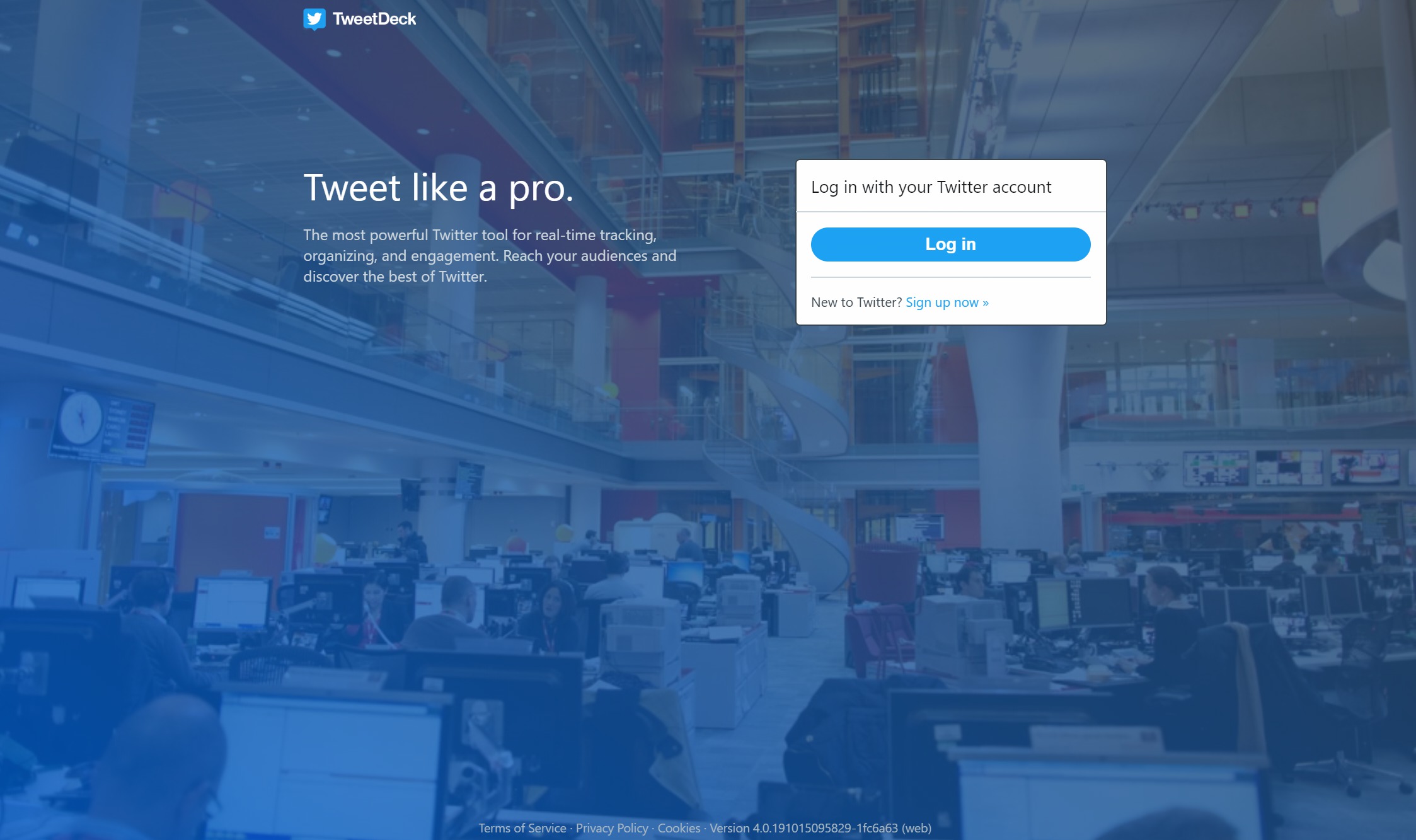 ツイッター公式からツイッターを見ている人は、TweetDeckからツイッターを利用するだけでタイムラインを自動更新状態にできます。
ツイッター公式からツイッターを見ている人は、TweetDeckからツイッターを利用するだけでタイムラインを自動更新状態にできます。
TweetDeckの特徴
TweetDeckはツイッターアプリケーションの一つで、単にタイムラインを見る用というよりはツイートの予約投稿をしたり、タイムラインとリストを同時に追ったりする際に使う人がほとんどですが、実はTweetDeckでは常にタイムラインやトレンド・通知が自動更新状態となっています。
このため、特にパソコンで作業をしつつツイッターのタイムラインも気になるという時、TweetDeckを開いておけば、見るたびにタイムラインが更新されていて楽しめます。
使用手順の紹介
TweetDeckのトップページの「Login」をクリックしてTwitter(ツイッター)にログインすると、自動的にTweetDeckにもログインできます。既に使用しているブラウザでログインが済んでいる場合はTweetDeckを開くだけで自動でログインされます。
TweetDeckを開くと、既に追加されている「ホーム」の列で通常のTwitterのタイムラインの情報を確認できます。また、「ホーム」の列は自動更新される機能を備えているので、再読み込みをしなくても最新のタイムライン情報を表示してくれます。
タイムラインを更新したくない場合の対処方法
ツイッターユーザーによっては、「タイムラインを更新してほしくないのに自動更新されて困る」という、逆の悩みを抱える人もいますね。
ツイッターから離れていた間のツイートを全部見たい!と思ってさかのぼるものの、勝手に最新ツイートまで戻されてしまうという、便利さが欠点となるケースです。
この場合は、ツイッターの【設定とプライバシー】を開き、【アクセシビリティ】から【動き】→【動きを減らす】の設定をオンにすると、ゆっくりタイムラインをさかのぼることができるようになります。
メリットデメリットを見極めて自動更新設定を導入しましょう
Twitterのタイムラインを自動で更新する方法を紹介しました。タイムラインの更新を自動化する拡張機能はブラウザによって使用できるものが限られます。また不具合も報告されているものも存在しています。ブラウザー拡張機能を使わない方法もありますが、それぞれメリットデメリットがありますのでより自分の好みに合った自動更新設定を導入しましょう。
まとめ
 いかがでしたか。今回はTwitterタイムラインの自動更新について紹介してきました。
いかがでしたか。今回はTwitterタイムラインの自動更新について紹介してきました。
- タイムラインを自動更新はブラウザの拡張機能を使用する
- 拡張機能のあるブラウザはGoogleChromeとFirefox
- 拡張機能を使わないTweetDeckでもタイムラインの自動更新ができる
- タイムラインを自動更新はそれぞれメリットデメリットが存在する
Twitterのタイムラインを自動で更新させることにより更新ためにページ全体を再読み込みしたり、「新着ツイート表示」という表示をクリックしたりしなくても最新のタイムラインを表示できます。
よりスムーズにTwitterを利用するためにこの記事が参考になれば幸いです。
最後までお読みいただきありがとうございました。





コメントを残す